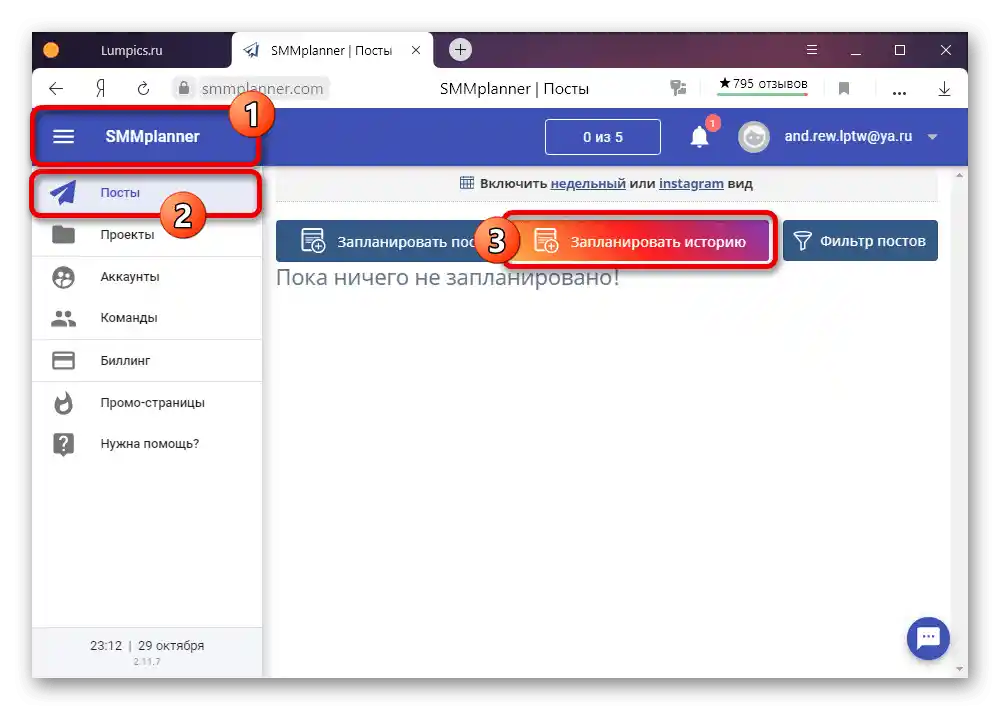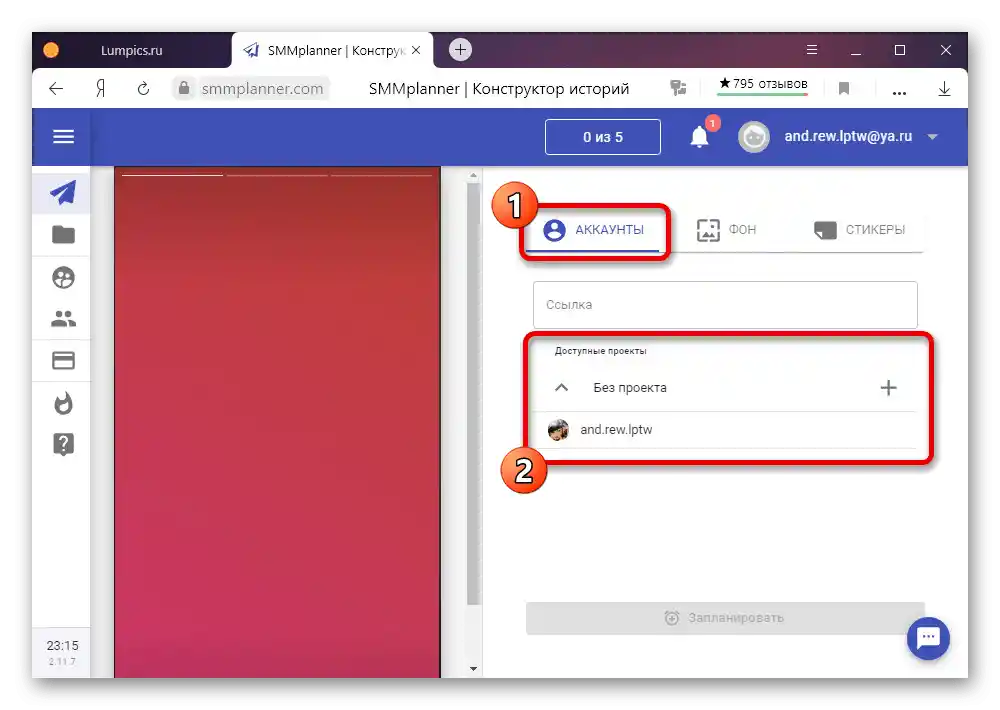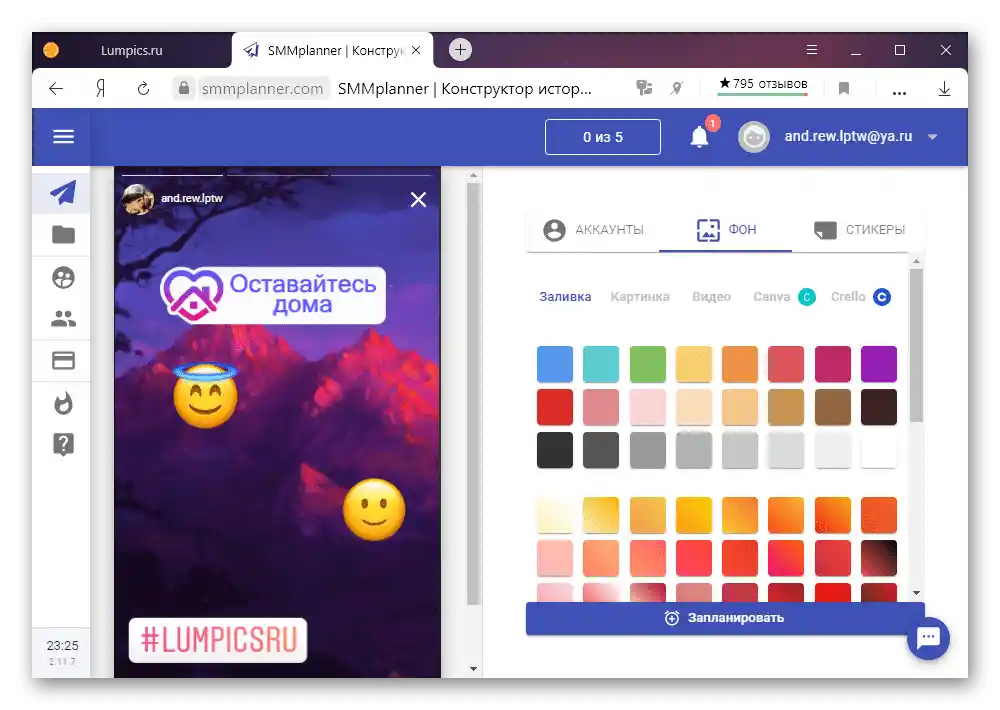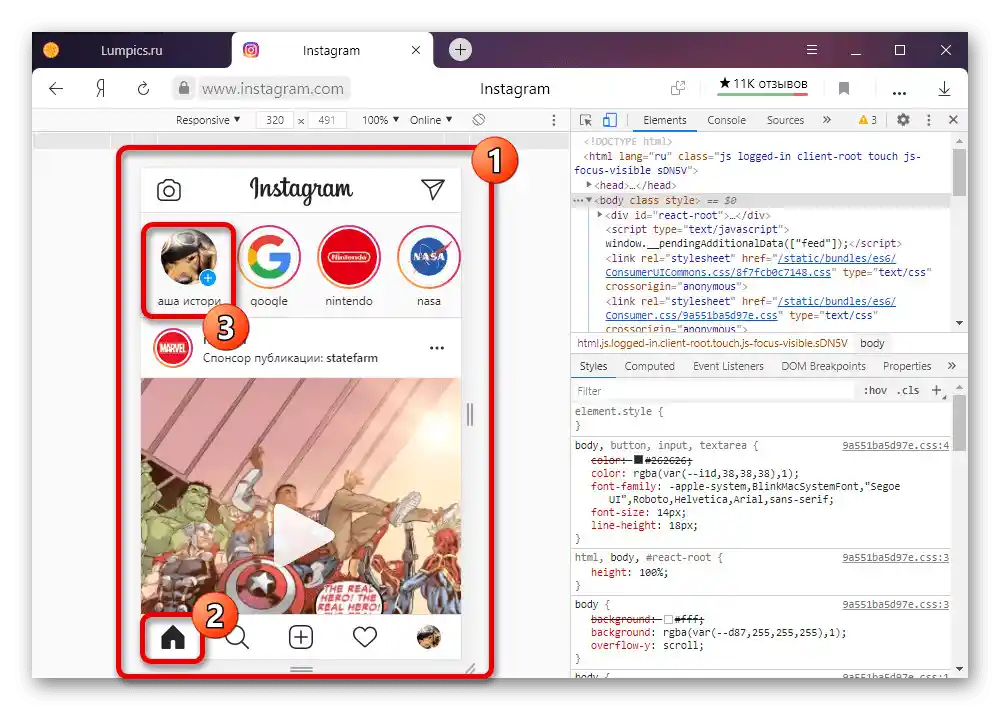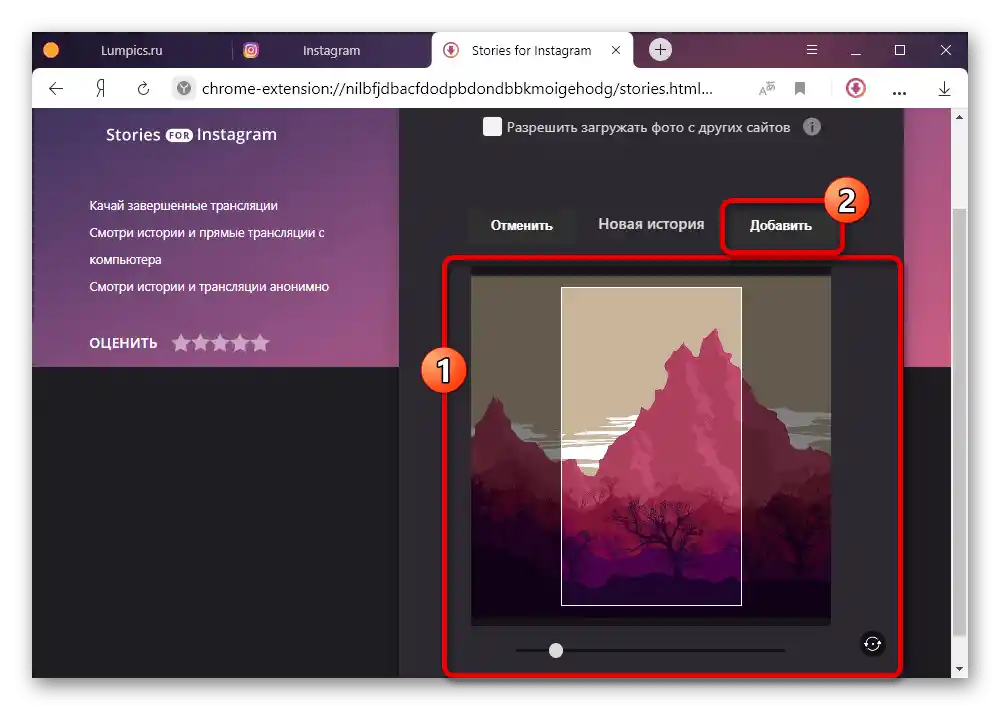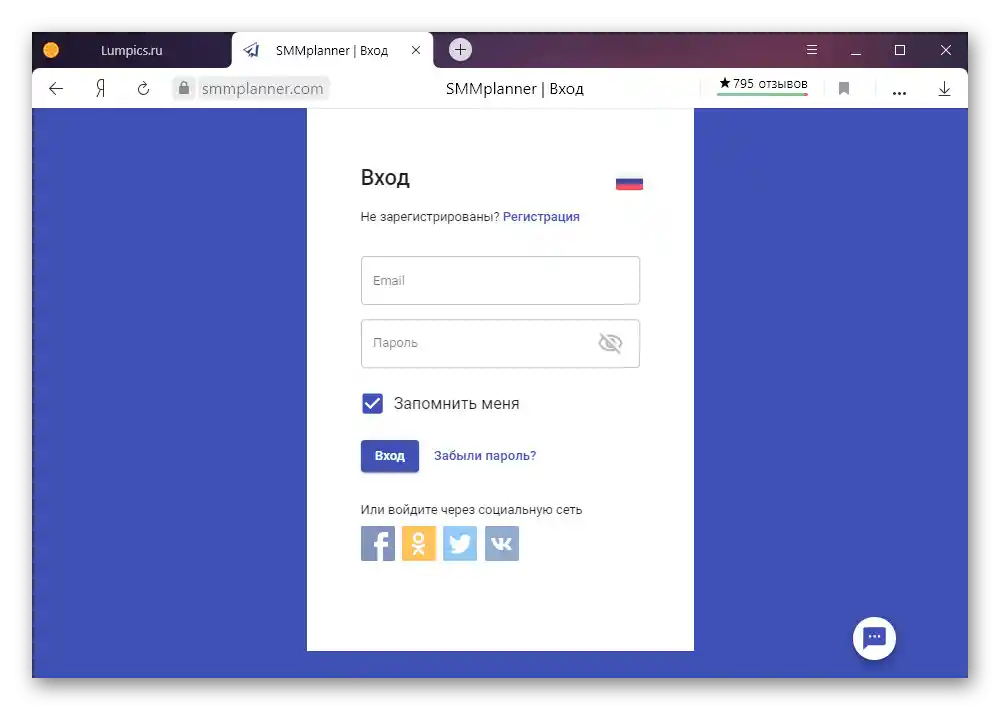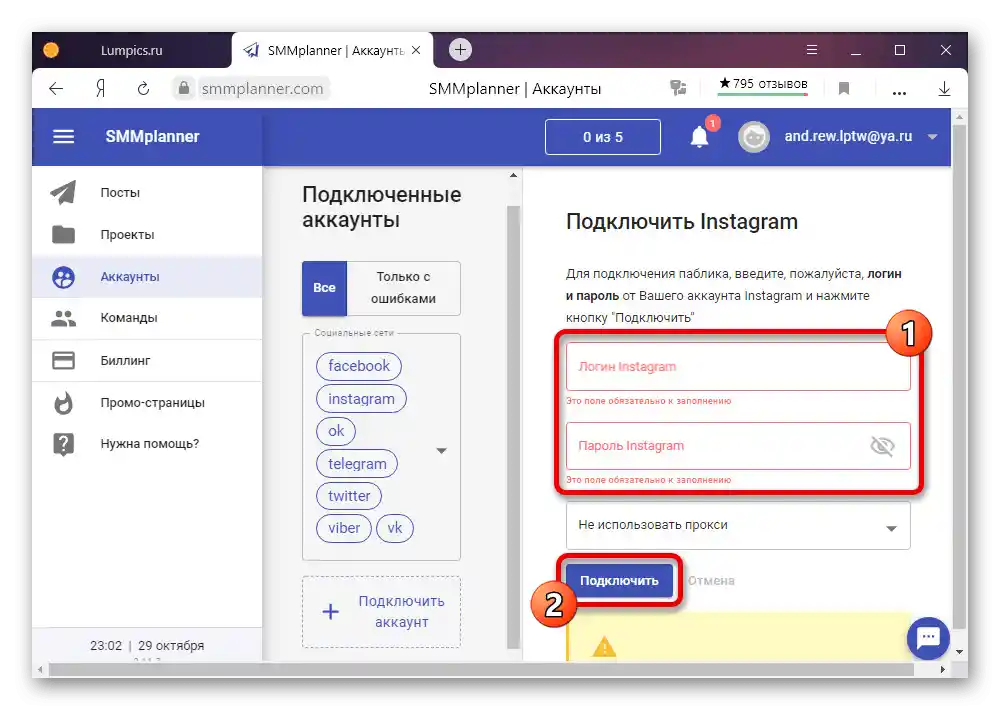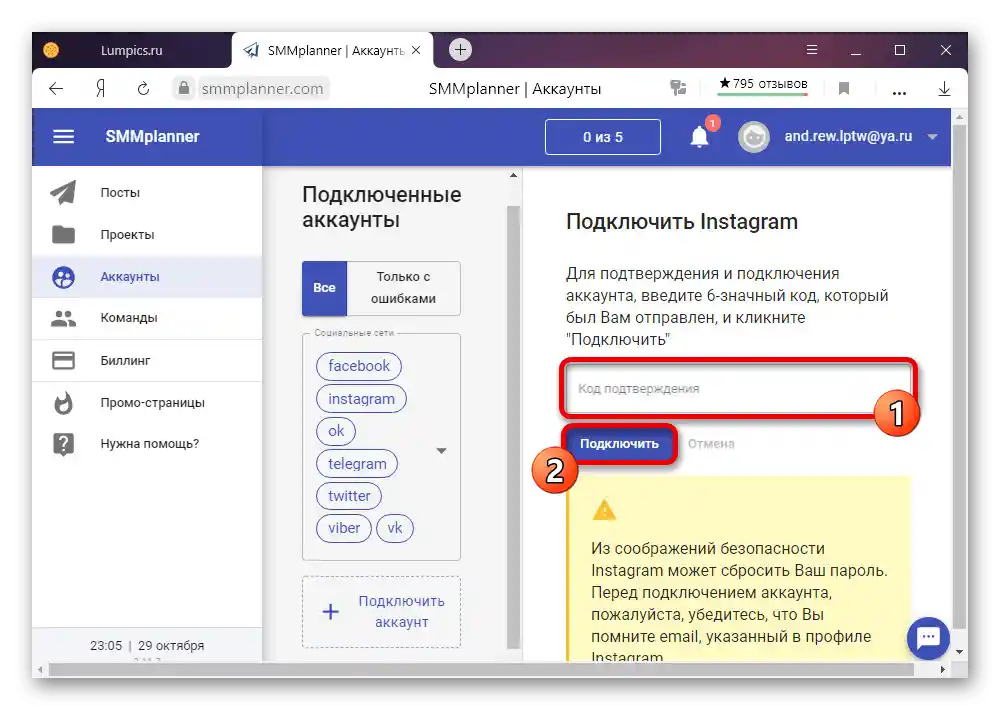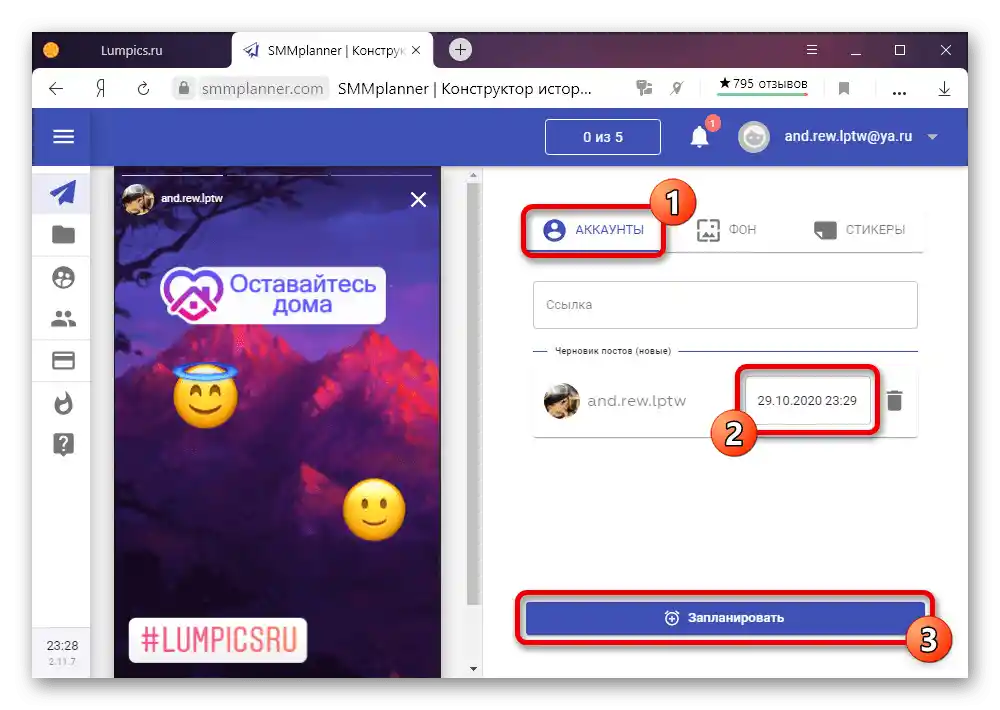Vsebina:
Način 1: Mobilna različica spletne strani
Privzeto računalniška različica Instagrama ne ponuja orodij za nalaganje in urejanje lastnih zgodb, zato bo v vsakem primeru potrebno uporabiti dodatna sredstva, med katerimi je najbolj priročna konzola razvijalca v spletnem brskalniku. Omeniti velja, da ta metoda znatno zaostaja za mobilnim odjemalcem, a kljub temu v mnogih pogledih presega druge rešitve, obravnavane v navodilih.
- S pomočjo zgoraj navedene povezave preidite na glavno stran Instagrama v katerem koli spletnem brskalniku, se prijavite in pritisnite na tipkovnici "F12". Če se konzola ne odpre, poskusite klikniti z desnim gumbom miške na poljubnem mestu na strani in izbrati zadnjo točko kontekstnega menija, ki običajno nosi oznako "Raziskovanje elementa" ali "Ogled kode".
Preberite tudi: Odprtje konzole razvijalca v brskalniku
- Danes obravnavana plošča praktično v vseh brskalnikih izgleda enako, zato, ne glede na program, preprosto kliknite z levim gumbom miške na ikono "Preklopi orodno vrstico naprave". To bo omogočilo uporabo vgrajenega emulatorja mobilnih naprav.
- Za omogočanje prej nedostopnih funkcij je potrebno osvežiti stran s pritiskom na "F5", "CTRL+R" ali "Ponovno naloži" v kontekstnem meniju zavihka.
- Ko se pripravite, preko običajnega glavnega menija za mobilne naprave preidite na zavihek "Domov" in na vrhu strani kliknite "Vaša zgodovina". Prav tako lahko uporabite ikono kamere v levem zgornjem kotu spletne strani.
![Prehod k ustvarjanju nove zgodbe na mobilni spletni strani Instagrama v brskalniku]()
Ko se prikaže pojavna obvestila z informacijami o aplikaciji Instagram, kliknite "Ne zdaj".
- Preko okna "Odpri" poiščite in izberite želeno grafično datoteko na računalniku v enem od podprtih formatov. Potrdite nalaganje s klikom na gumb "Odpri" v spodnjem desnem kotu.
- Rezultat bo urejevalnik nove zgodbe z več orodji in možnostjo vezave lokacije. Na žalost je obrezovanje slike v tem primeru nedostopno.
- Kliknite "Dopolni zgodbo", da zaprete urejevalnik in izvedete objavo. Po samodejnem preusmeritvi si lahko zgodbo ogledate v ustreznem bloku.
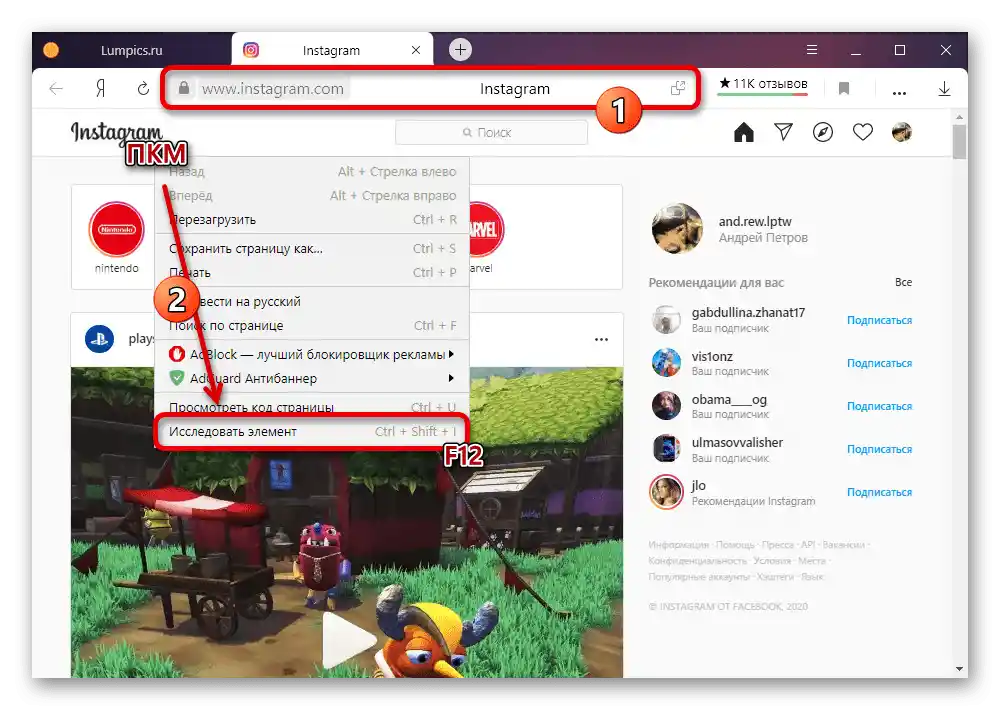
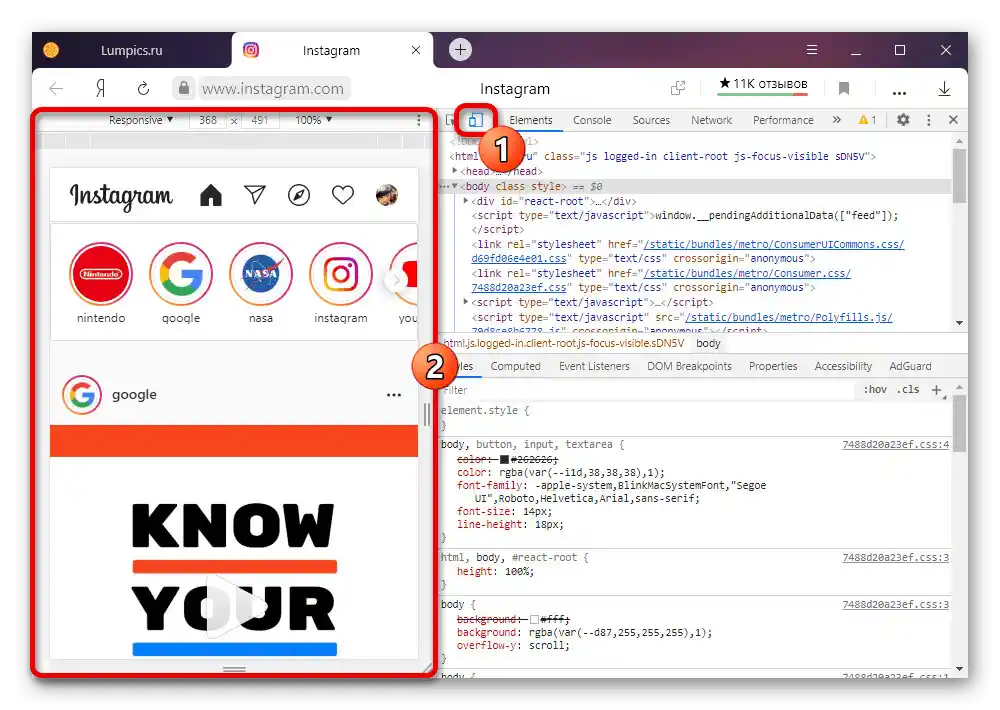
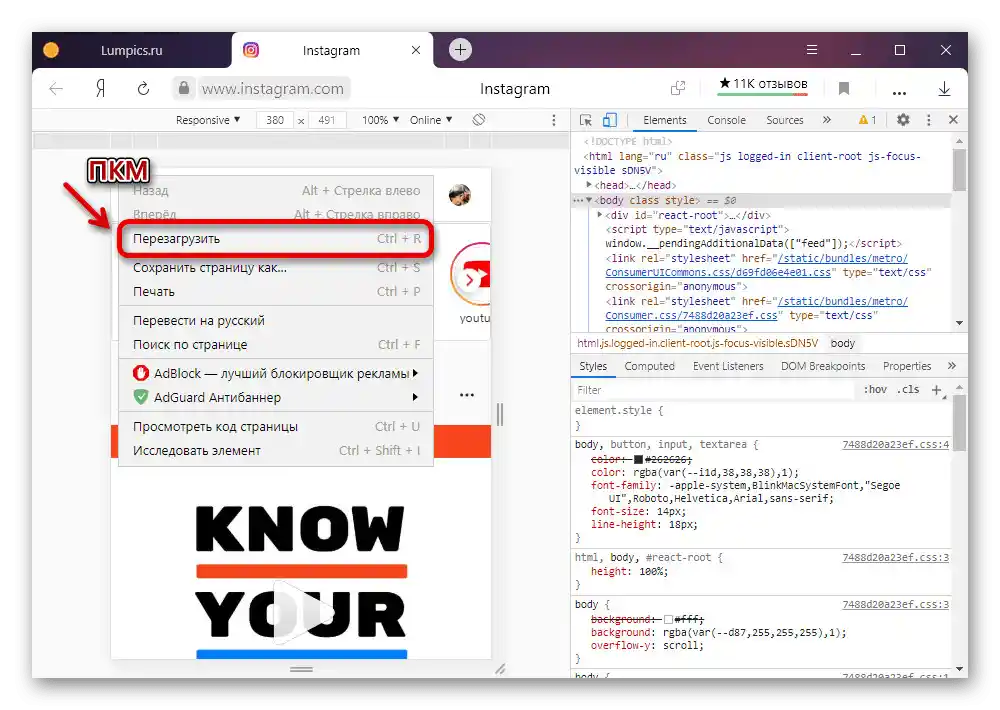
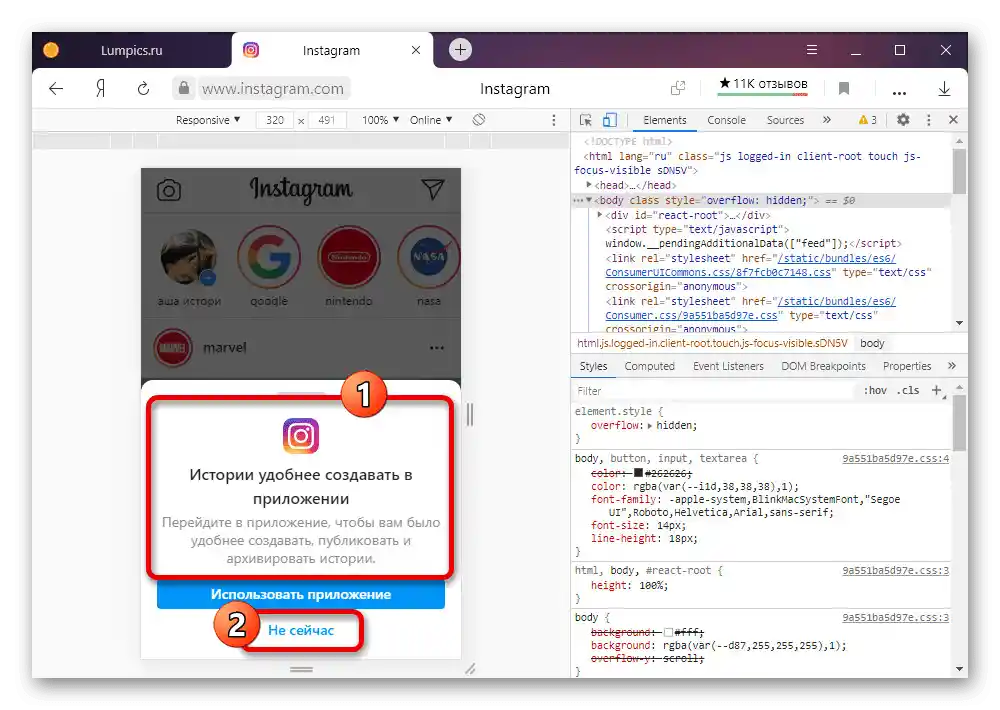
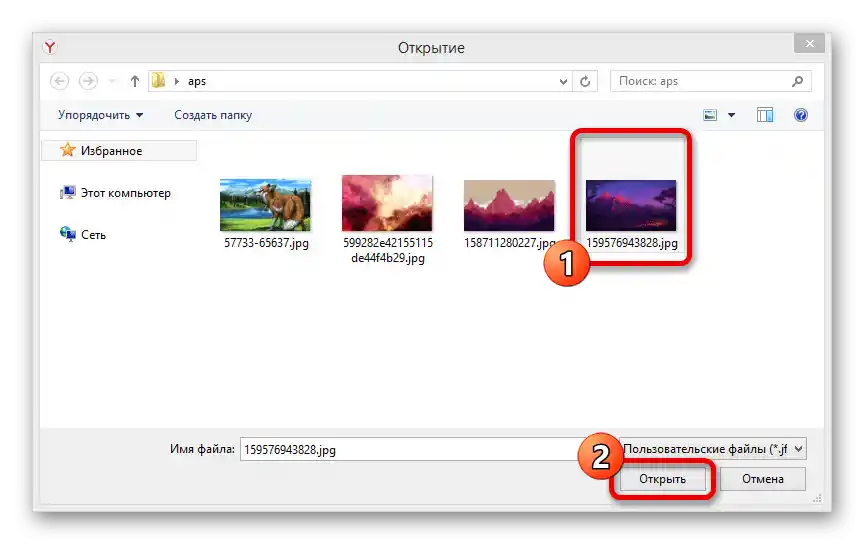
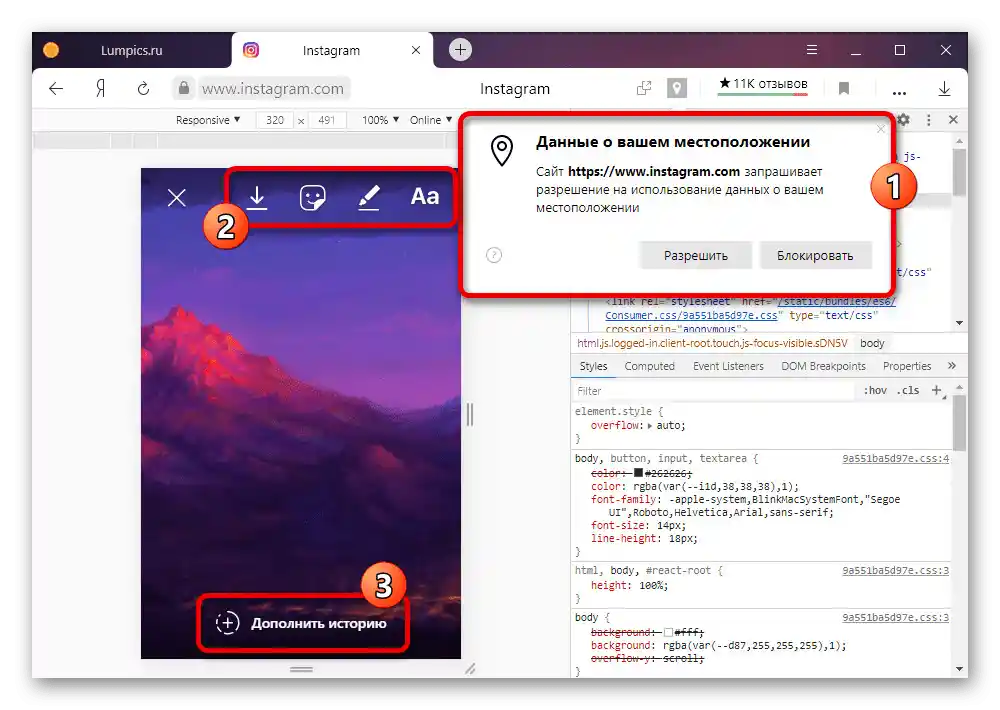
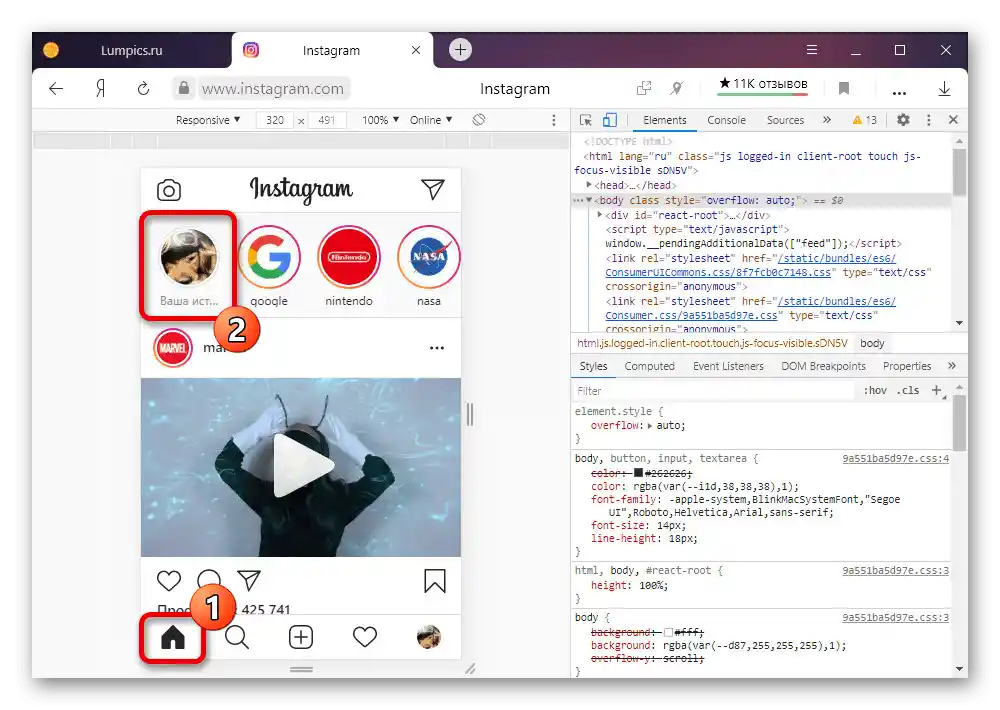
Če uporabljate emulator, se zgodbe odpirajo v celozaslonskem načinu. To lahko odpravite tako, da preklopite na običajen način prikaza spletne strani za računalnike.
Način 2: Razširitev za brskalnik
Objavo zgodbe na Instagramu preko računalnika lahko izvedete s pomočjo tretjih razširitev, ki se namestijo v brskalnik in uporabljajo uradno spletno stran za dostop do računa. Oglejmo si dve dopolnili, ki sta združljivi z nekaterimi spletnimi brskalniki.
Možnost 1: Desktopify
Preko razširitve Desktopify, ki je na voljo za prenos preko spodnje povezave, lahko uporabite polno mobilno različico spletne strani brez emulatorja spletnega brskalnika. Za to preprosto namestite programsko opremo, kliknite na ikono na orodni vrstici z razširitvami in na odprti strani izvedite avtentikacijo.
Stran Desktopify v trgovini Chrome
Stran Instagram Web na spletni strani Opera Add-ons
Stran Web for Instagram na spletni strani Firefox Add-ons
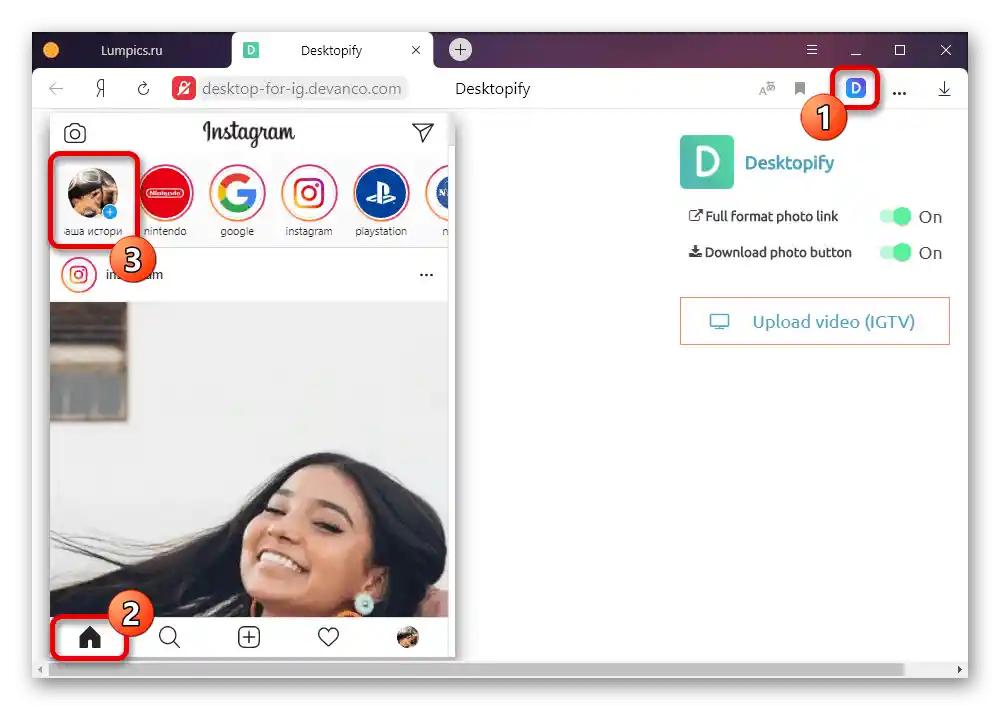
Nadaljnji koraki se izvajajo točno tako, kot je bilo opisano v prvem razdelku navodil.Upoštevajte, da boste pri Firefoxu in Opri morali uporabiti druga, čeprav zelo podobna, rešitev.
Možnost 2: Zgodbe za Instagram
Razširitev Zgodbe za Instagram, kot že ime pove, je večinoma usmerjena v delo z zgodbami, vključno z dodajanjem novih, vendar brez mobilne različice spletne strani. Na žalost je ta programska oprema na voljo le za uporabo v Chromu in Yandex.Brauzerju.
Stran Zgodbe za Instagram v spletni trgovini Chrome
- Pojdite na zgoraj navedeno povezavo do strani razširitve, uporabite gumb "Namesti" in potrdite postopek s pomočjo ustreznega gumba v pojavnem oknu.
- Ne glede na to, katero spletno stran si ogledujete, na plošči dodatkov kliknite z levim gumbom miške na ikono pravkar dodane programske opreme. Tukaj je potrebno izbrati točko "Pojdi na zgodbe".
- Ko ste na strani z nastavitvami razširitve, pritisnite "Naloži" na zgornji plošči. Nato preidite k ustvarjanju nove zgodbe s pomočjo gumba "Naloži fotografijo v zgodbe".
- V novem oknu izberite želeno grafično datoteko v podprtem formatu in kliknite "Odpri" v spodnjem desnem kotu.
- S pomočjo notranjega urejevalnika, ki ponuja zelo skromne možnosti, obrnite in obrežite sliko. Da zaključite obdelavo in objavite, uporabite gumb "Dodaj".
![Zaključek ustvarjanja zgodbe preko Stories for Instagram v brskalniku]()
Slika v nespremenjeni obliki bo shranjena v formatu zgodb in bo na voljo za ogled, ne glede na različico spletne strani.
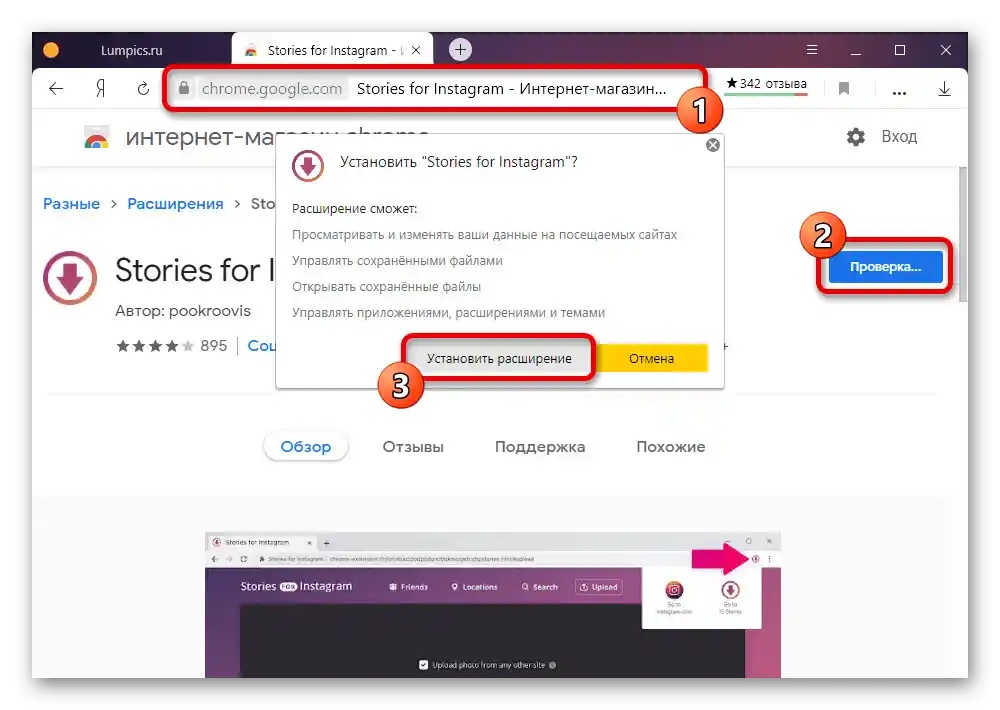
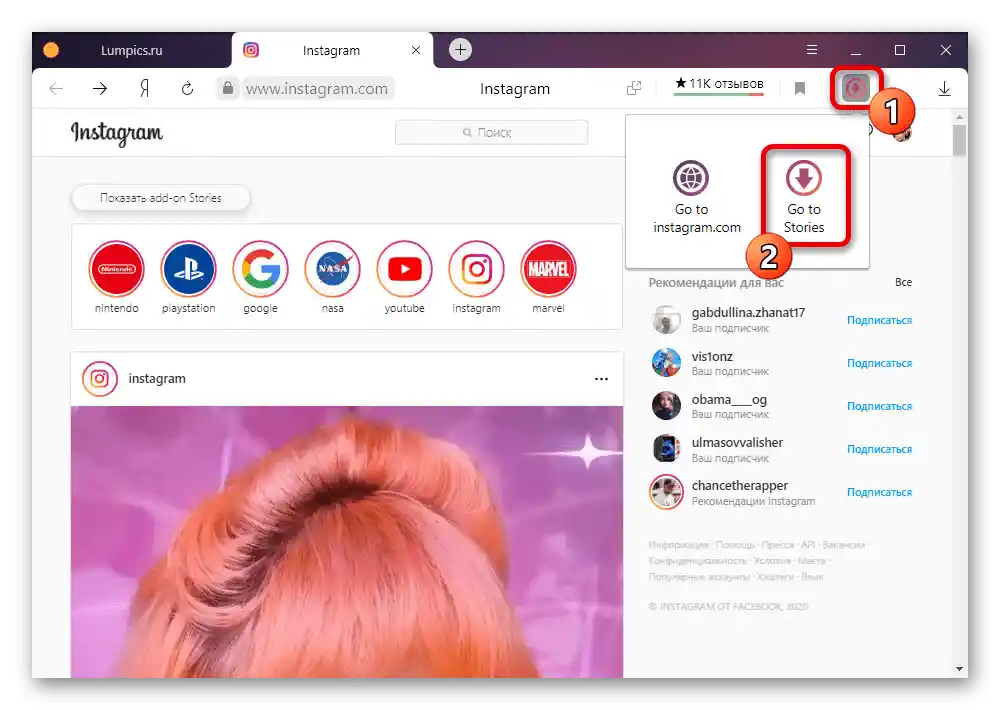
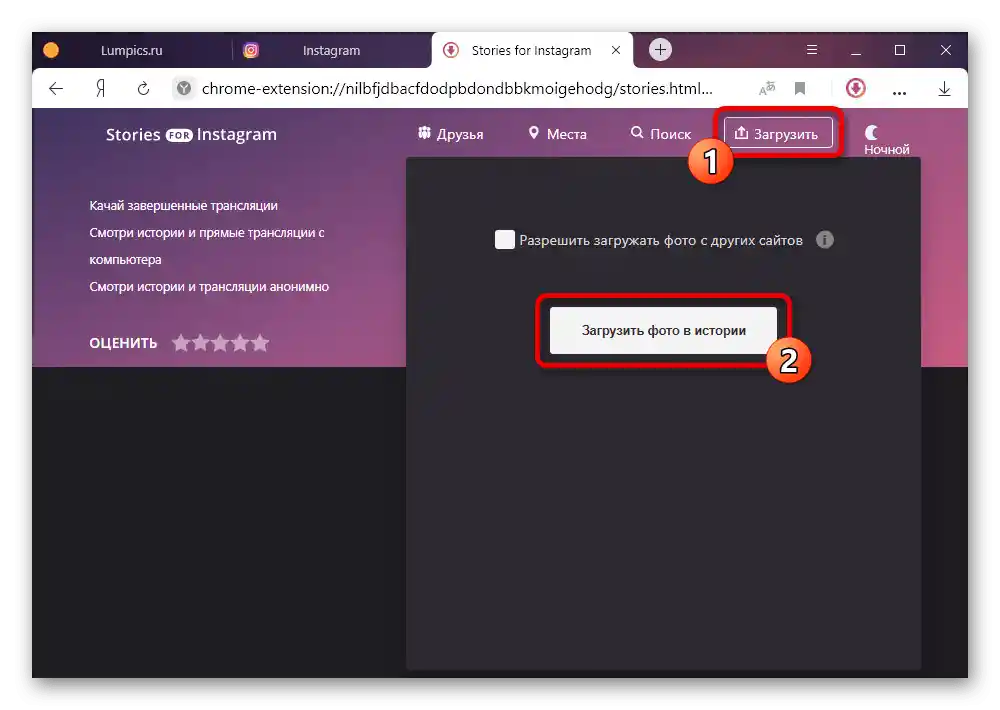
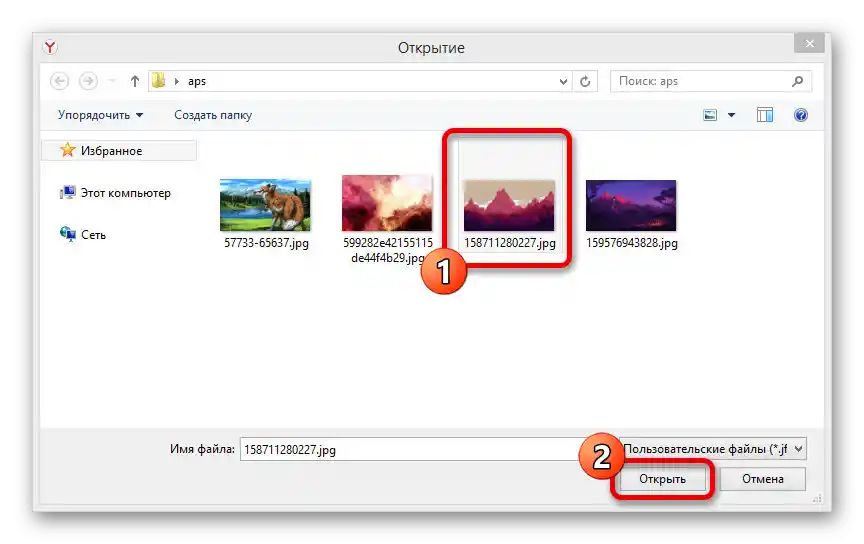
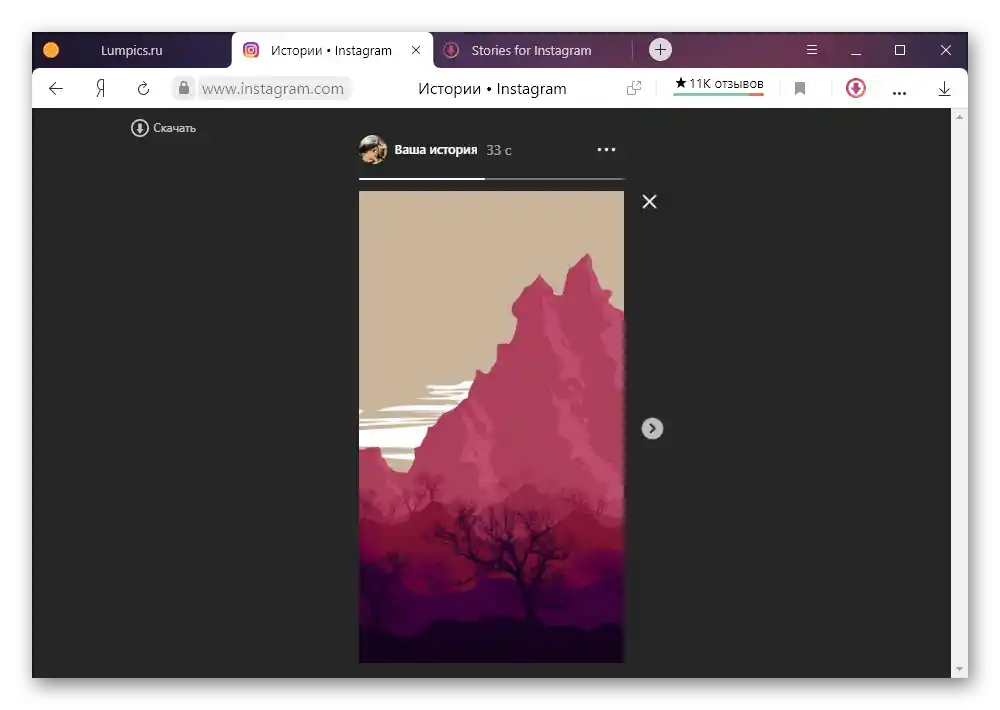
Ta način je bolj omejen kot mobilna različica, zato ga priporočamo le v skrajnih primerih, če vam bo dovolj preprosto dodajanje fotografije. Hkrati pa posebej izpostavljamo, da programska oprema omogoča ne le nalaganje zgodb, temveč tudi izvajanje mnogih drugih nalog, vključno s prenosom vsebine.
Način 3: Emulator telefona
Na računalniku lahko uporabite uradnega odjemalca Instagrama, izdanega za Android, in z njegovo pomočjo dodate zgodbo.Za to boste potrebovali enega od emulatorjev navedene operacijske sistema, obravnavanih v ločenih pregledih na spletni strani.
Preberite tudi:
Emulatorji Android za Windows
Analogi BlueStacks
- Prenesite in namestite program, ki ustreza vašim zahtevam. Priporočamo, da posebno pozornost namenite Nox App Player in BlueStacks, saj oba izbora v celoti podpirata Instagram, nudita prijazen vmesnik z veliko nastavitvami in izkazujeta najboljše zmogljivosti.
- Ko se seznanite z namestitvijo, odprite privzeti Play Market in se prijavite. Po tem prenesite odjemalca s uradne strani Instagram.
- Zaženite aplikacijo, se prijavite v svoj račun in lahko začnete dodajati zgodbe po navodilih, prilagojenih za naprave Android. V tem primeru je na voljo neomejen urejevalnik.
- Vsak emulator ima lastno notranje shrambo datotek, ki se uporablja pri izbiri nalaganih materialov za zgodbe. Da prenesete nove fotografije, bo dovolj, da povlečete dokumente v delovno območje programa in, če je potrebno, potrdite dodajanje.
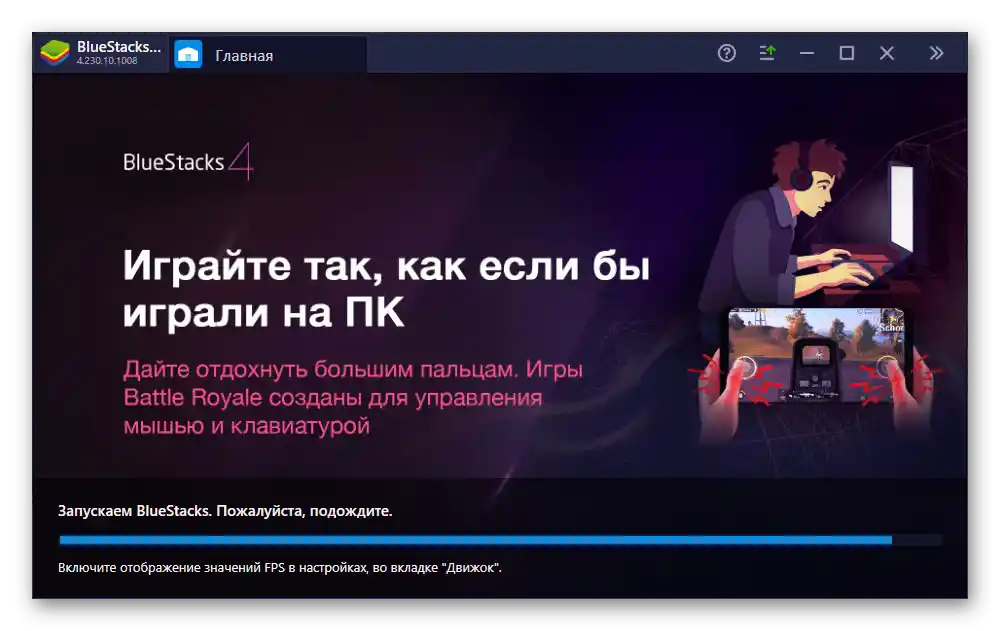
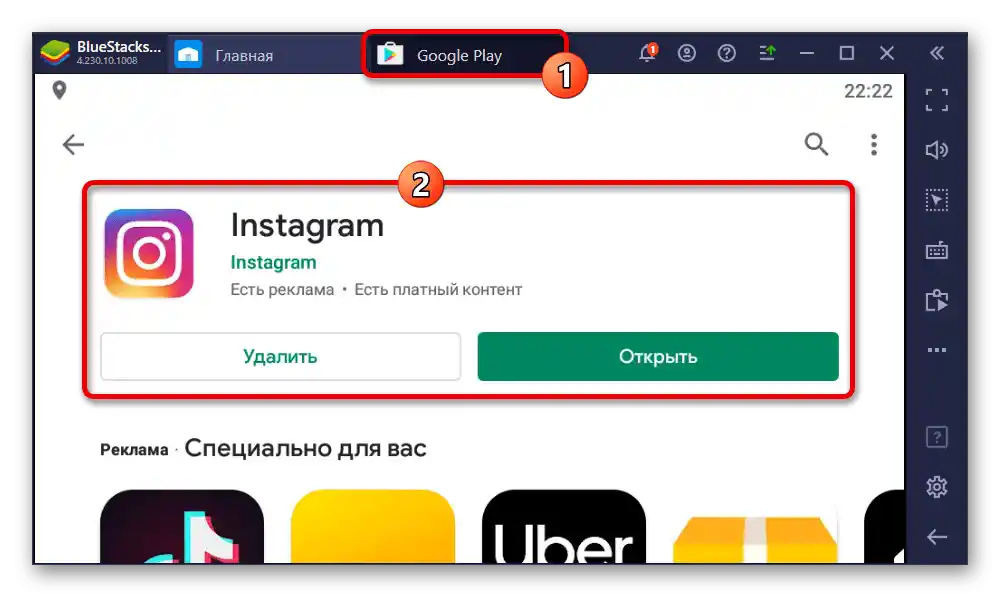
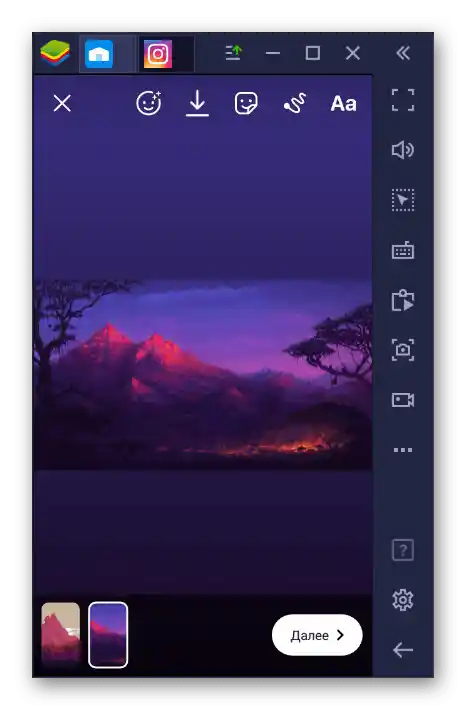
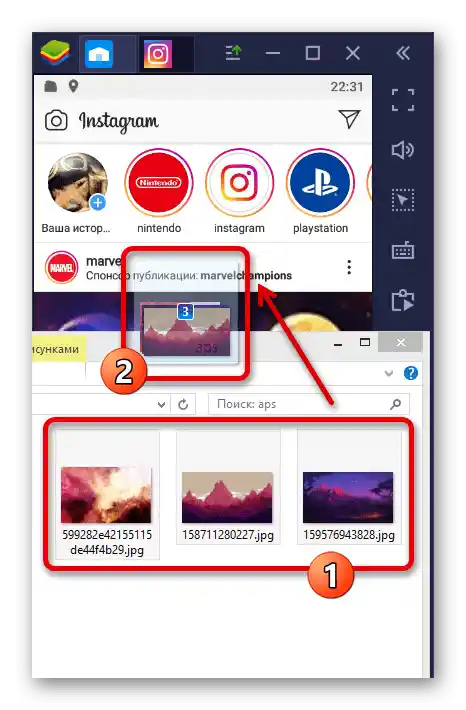
Zgodbe, ustvarjene na ta način, se ne razlikujejo od tistih, dodanih s telefonom. Poleg tega lahko z emulatorjem uporabite tudi mobilno različico, če aplikacija iz kakršnega koli razloga ne deluje.
Način 4: Odloženo objavljanje
Zadnji način objave zgodb na Instagramu s pomočjo računalnika vključuje uporabo zunanjih spletnih storitev, usmerjenih v odloženo objavljanje objav. Eden od takih virov je precej znan SMMplanner, ki v nasprotju z večino analogov nudi svoj večnamenski urejevalnik zgodb in brezplačne tarife z določenimi omejitvami.
Korak 1: Dodajanje računa
- Pojdite na glavno stran glavne storitve in kliknite "Vstop/registracija" v zgornjem desnem kotu. Tukaj morate opraviti avtentikacijo, pred tem pa ustvariti in aktivirati nov račun.
![Postopek registracije na spletni strani SMMplanner]()
Ob registraciji se sprva aktivira preizkusno obdobje začetnega paketa, ki traja en teden. Če nameravate storitev aktivno uporabljati, priporočamo, da se takoj seznanite s cenami in omejitvami na posebni strani spletne strani.
- Preko glavnega menija odprite "Računi", kliknite "Poveži račun" in v desnem stolpcu izberite "Poveži Instagram". Na isti profil je lahko povezanih več različnih strani.
- Z uporabo prikazane oblike opravite avtentikacijo z uporabo podatkov iz Instagram računa. Za ohranitev povezave morate klikniti "Poveži".
![Postopek povezovanja računa Instagram na spletni strani SMMplanner]()
V pojavnem oknu označite potrditvena polja ob vsakem elementu in kliknite "OK". Kot ni težko uganiti, morate pred tem preiti v nastavitve profila in ustrezno spremeniti parametre.
- Za zaključek postopka je potrebno potrditi račun. To se izvede z pošiljanjem kode na telefonsko številko ali e-poštni naslov, nato pa vnesite v besedilno polje in pritisnite "Poveži".
![Potrditev povezave računa na Instagramu na spletni strani SMMplanner]()
Če je vse pravilno opravljeno, se bo račun po nekaj časa pojavil na seznamu "Povezani računi". Poleg tega se bo na strani prikazalo ustrezno obvestilo.
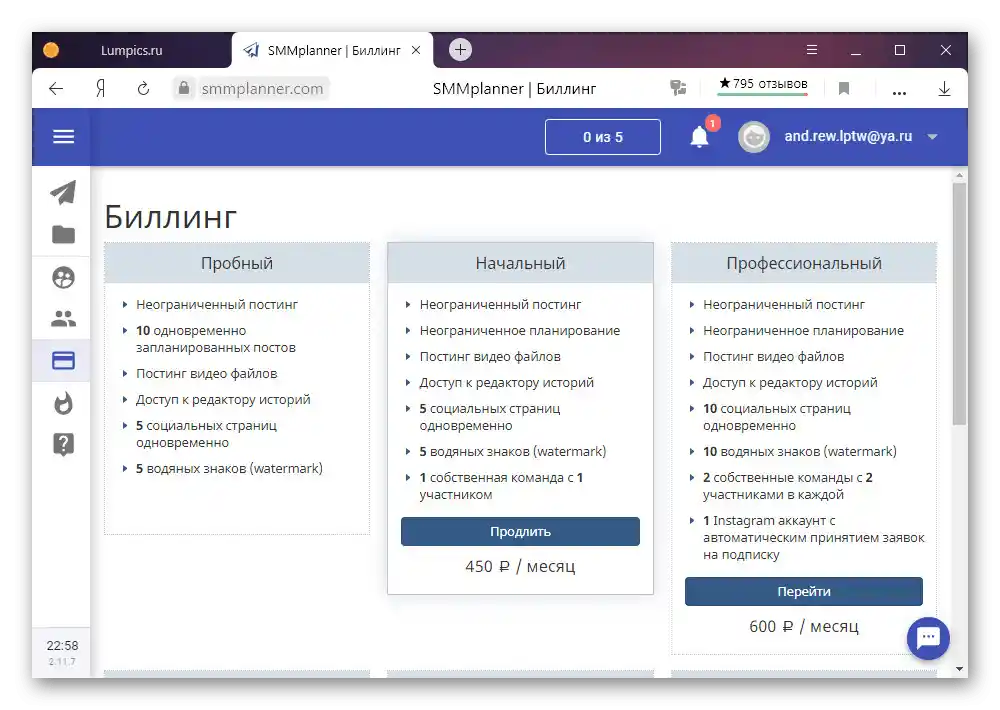
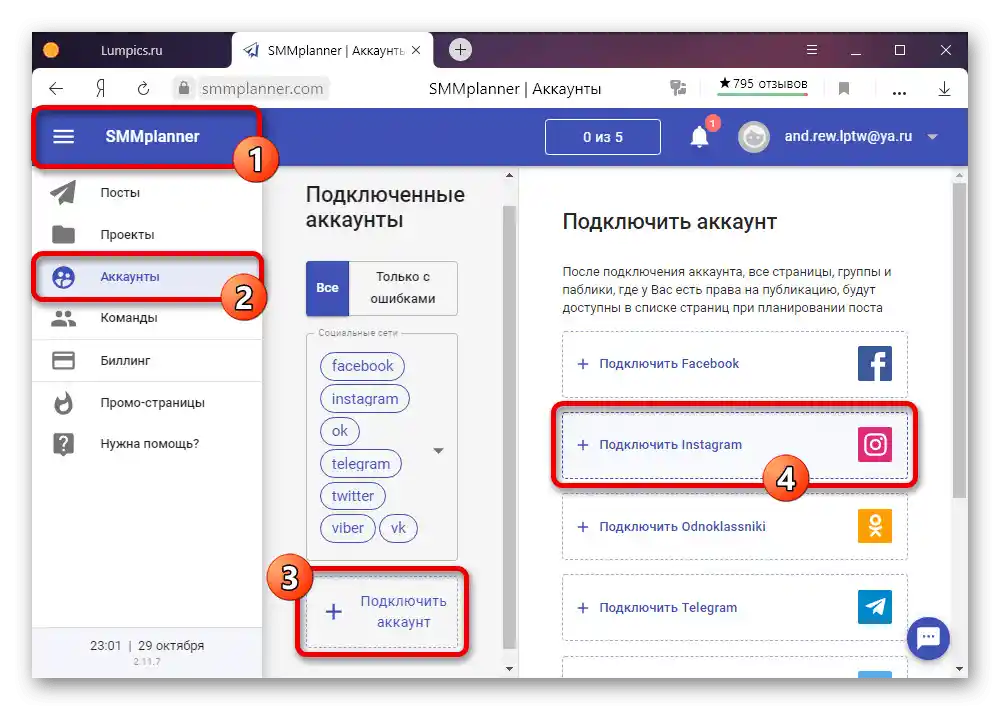
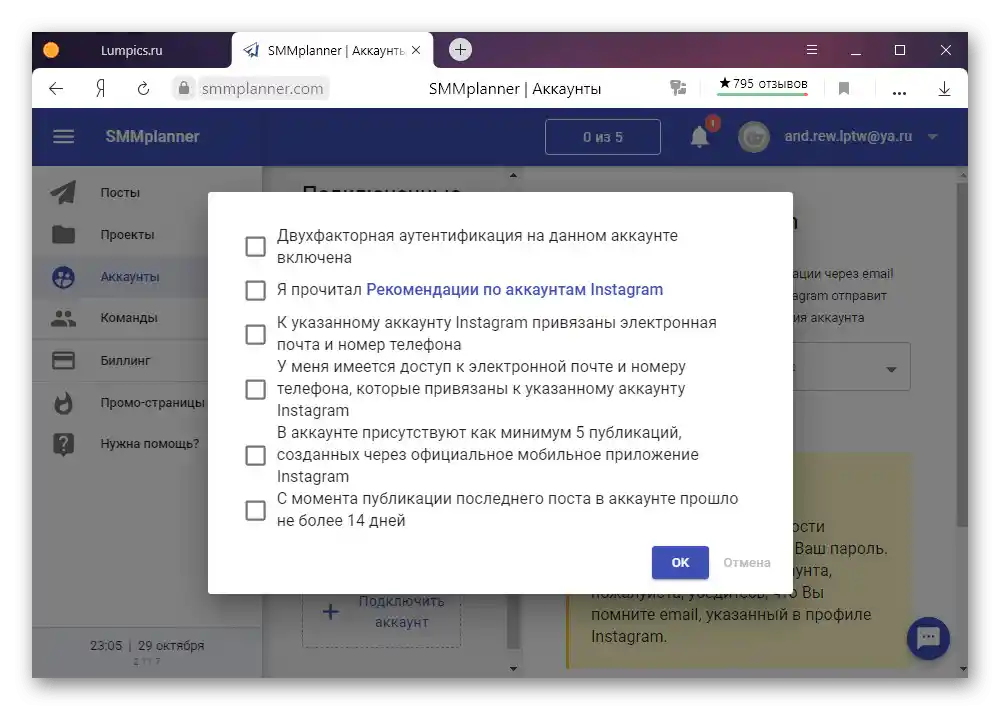
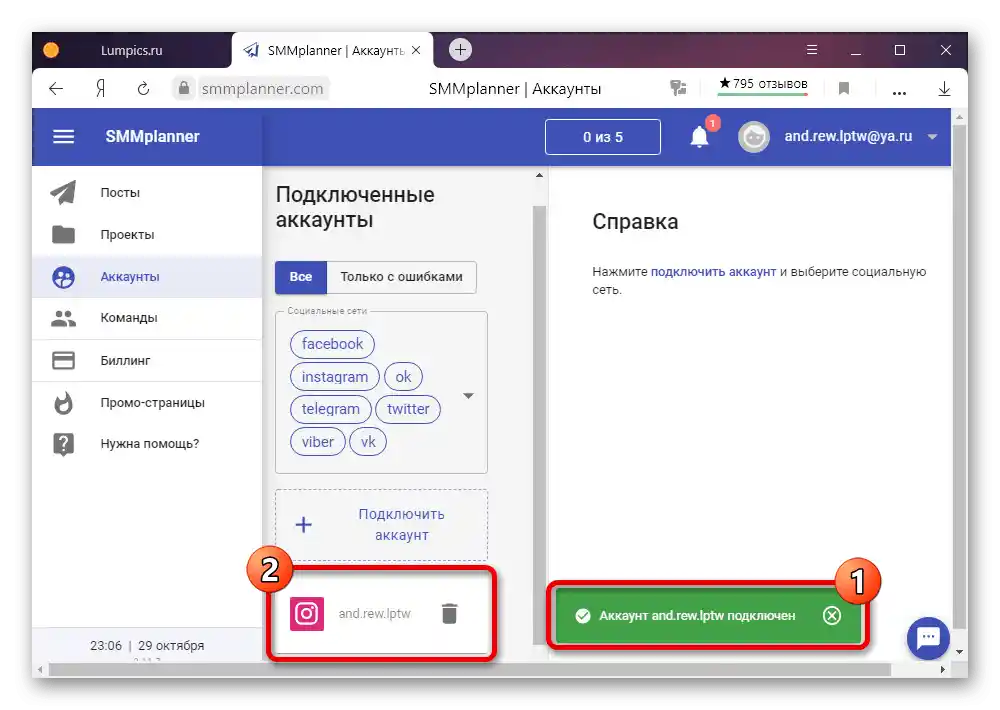
Korak 2: Objavljanje zgodb
- Odprite glavni meni storitve, pojdite na zavihek "Objave" in uporabite gumb "Načrtuj zgodbo". Tukaj bodo prikazane objavljene objave.
- Po prehodu na urejevalnik v pododdelku "Računi" razširite seznam "Razpoložljivi projekti" in izberite prej dodan in potrjen Instagram račun.Testno polje "Povezava" lahko pustite prazno.
- Za dodajanje vsebine v zgodbe uporabite zavihke "Ozadje" in "Nalepke". Podrobno ne bomo obravnavali vsakega elementa, saj je to najbolje narediti samostojno, vendar pa izpostavljamo, da urejevalnik komajda zaostaja za analognim iz uradne mobilne aplikacije.
- Ko končate z vnosom sprememb, se vrnite na zavihek "Računi" in v bloku s stranjo navedite datum, ko naj bi se zgodba pojavila. Za objavo uporabite gumb "Načrtuj".
![Postopek objave zgodbe na Instagramu na spletnem mestu SMMplanner]()
Ne pozabite preveriti, ali je bila zgodba dodana in ali ustreza pripravljenemu oblikovanju. Prav tako bodite pozorni, da so spremembe dostopne le v načrtovanih objavah, medtem ko lahko objavljene le podvajate za ustvarjanje novih.